Какво е Google Toolbar Notifier и как да се отървем от него
Преди използвах Google Toolbar с Firefox и Internet Explorer , защото имаше някои полезни функции, които използвах редовно и ме поддържаше свързан с моя акаунт в Google . Това обаче беше като преди десетилетие. Всичко в лентата с инструменти вече е в Google Chrome и използването на IE е намаляло значително.
Все пак, ако сте останали с IE или предпочитате да използвате Firefox , тогава лентата с инструменти на Google(Google Toolbar) може да ви бъде полезна, въпреки че не е актуализирана от 2012 г.! Освен това лентата с инструменти инсталира няколко услуги на вашата Windows система.
Един от процесите, които идват с по-старите версии на Google Toolbar , е GoogleToolbarNotifier.exe . Това е услуга на Windows , която работи през цялото време, за да се уверите, че Google е вашата търсачка по подразбиране!
Сега лично аз не мисля, че е необходимо да имам услуга на Windows , за да се уверя, че моят доставчик на търсене по подразбиране остава същият. Не мисля, че НИКОГА(EVER) не ми се е налагало ръчно да го променя обратно на Google .
За да бъдем честни, причината, поради която са направили това, е поради злонамерен софтуер, който ще отвлече браузъра ви и ще промени търсачката на някаква търсачка, заразена със шпионски софтуер. Това обаче е ненужна услуга.
За щастие Google осъзна това и вече не включва тази допълнителна услуга, когато инсталирате лентата с инструменти за IE и Firefox . Вместо това има опция, наречена Използване на Google като моя търсачка по подразбиране(Use Google as my default search engine) , която проверява само когато отворите Chrome .
Сега обикновено казвам на хората да изключат стартиращи програми(turn off startup programs) с помощта на MSCONFIG , но колкото и да е странно, Google Toolbar Notifier продължава да се връща, дори ако махна отметката от него в MSCONFIG . И така, как наистина можете да предотвратите стартирането на услугата?
Деактивирайте Google Toolbar Notifier
Стъпка 1(Step 1) : Отворете Internet Explorer или Firefox и щракнете върху бутона Настройки(Settings) (или иконата на гаечен ключ) в най-дясната част на лентата с инструменти на Google(Google Toolbar) . След това щракнете върху Опции(Options) .
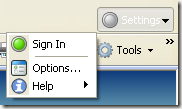
Стъпка 2: Щракнете върху раздела Още(More) и след това премахнете отметката от квадратчето, което казва „ Задаване и запазване на настройките за търсене в Google(Set and keep search settings to Google) “ под заглавието „ Уведомление за настройките за търсене и преглеждане по име “.(Search Settings Notifier and Browse by Name)

Щракнете върху OK(Click OK) и рестартирайте прозореца на браузъра. Имайте предвид, че най-новата версия на лентата с инструменти няма опциите, както е показано по-горе. Вече можете да отворите раздела „ Процеси(Processes) “ в диспечера на задачите(Task Manager) и вече не трябва да виждате как процесът GoogleToolbarNotifier.exe работи.
В по-новите версии, въпреки че Google Toolbar Notifier не се изпълнява като отделен процес, той все още съществува в структурата на папките, когато инсталирате лентата с инструменти. Ако отидете на C:\Program Files (x86)\Google , пак ще видите папката там.
Ако се опитате да го изтриете, докато IE или Firefox е отворен, той няма да ви позволи да го изтриете, защото се използва. Ето защо смятам, че Google може просто да изпълнява процеса на уведомяване на лентата с инструменти в друг процес.
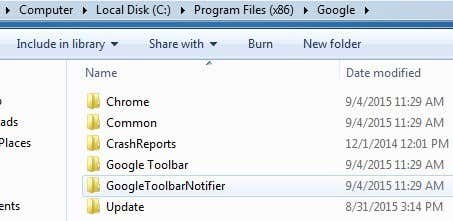
Ако обаче затворите IE/Firefox , тогава можете да изтриете папката GoogleToolbarNotifier . Изглежда, че не влияе неблагоприятно на нищо с лентата с инструменти на Google , така че ако наистина искате да сте сигурни, че е изчезнала, премахнете папката. С по-новата версия няма нищо, което можете да премахнете отметката в настройките, за да спрете процеса на уведомяване.
Също така си струва да се отбележи, че по-новата версия на Google Toolbar ще се покаже като процес GoogleToolbarUser_32.exe . Това е доста разбиращо се име на процеса!

Може също да забележите, че услугата Google Updater(Google Updater) работи през цялото време като GoogleUpdater.exe . Можете също да предотвратите изпълнението на този процес чрез нормалния метод, като отидете в MSCONFIG , след което щракнете върху раздела Услуги(Services) и премахнете отметката от услугата за актуализиране на Google(Google Update Service) .
В по-новите версии на лентата с инструменти тя се нарича Google Update Service (gupdate.exe и gupdatem.exe).

Услугата Google Updater(Google Updater Service) просто продължава да проверява дали продуктите ви на Google са актуални. Ако сте като мен, правите това сами на всеки няколко седмици и всъщност нямате нужда от услуга, която претоварва ресурсите на вашия процесор(CPU) ! Наслади се!
Related posts
Как да използвате падащи списъци на Google Sheets
9 скрити функции в Google Maps, които трябва да проверите
Как да филтрирате в Google Таблици
Какво е приложението Google и как да го използвам
Как да вмъкнете подпис в Google Документи
Как да използвате SUMIF в Google Sheets
Как работи алгоритъмът на YouTube?
Как да изтриете история на YouTube и активност при търсене
3 начина за създаване на граници в Google Документи
8 съвета за търсене в Google: Винаги намирайте това, което търсите
Как да архивирате историята на Google Chrome
Как да изключите Google SafeSearch
Какво представляват известията от Google за излагане на опасност за COVID Protection?
Как да използвате Google Календар: 10 професионални съвета
Как да експортирате и импортирате отметки в Chrome
Как да изключите и управлявате известията в YouTube
Как работи програмата за стартиране на приложения за Google Drive
Google My Activity: Защо трябва да ви е грижа
Как да коригирате грешки в сертификата за сигурност на SSL в Chrome
7-те най-добри добавки за Gmail
